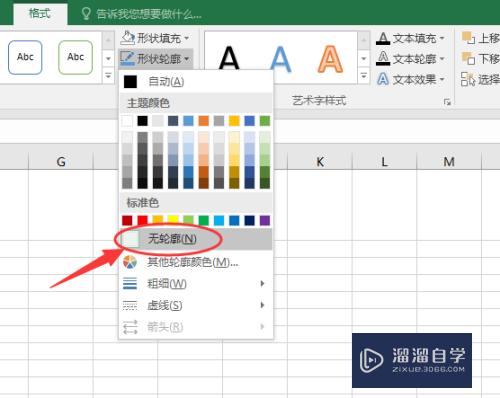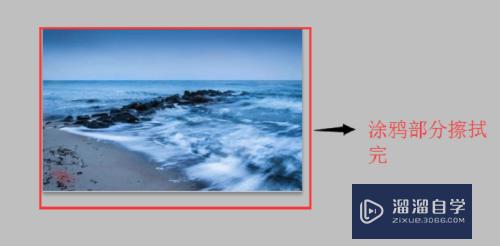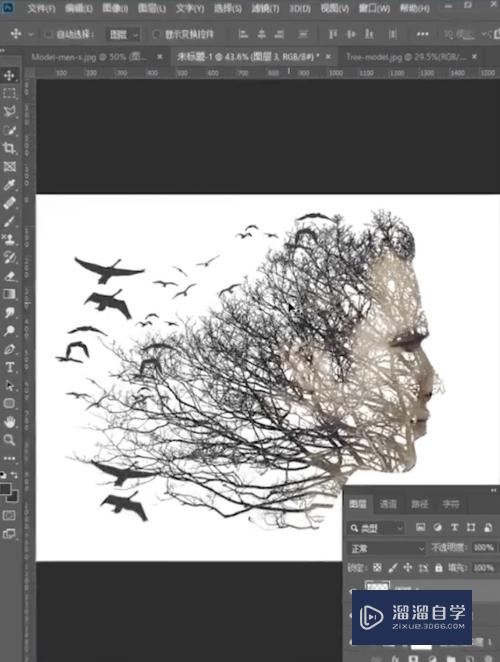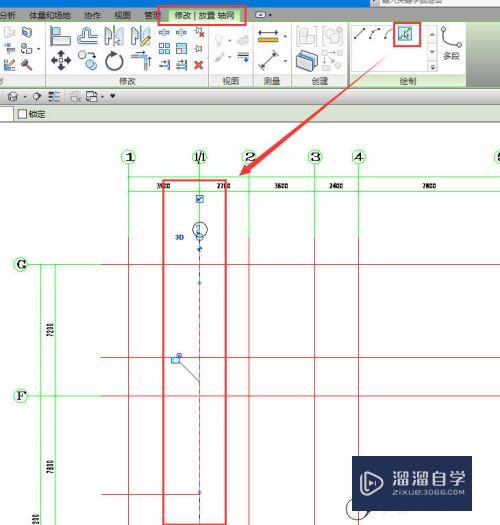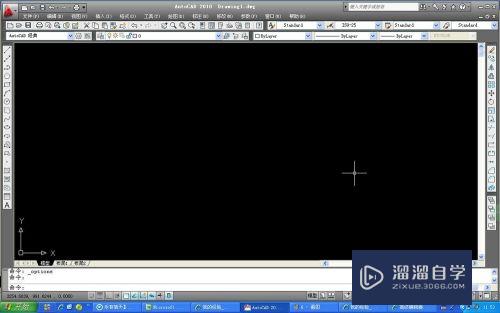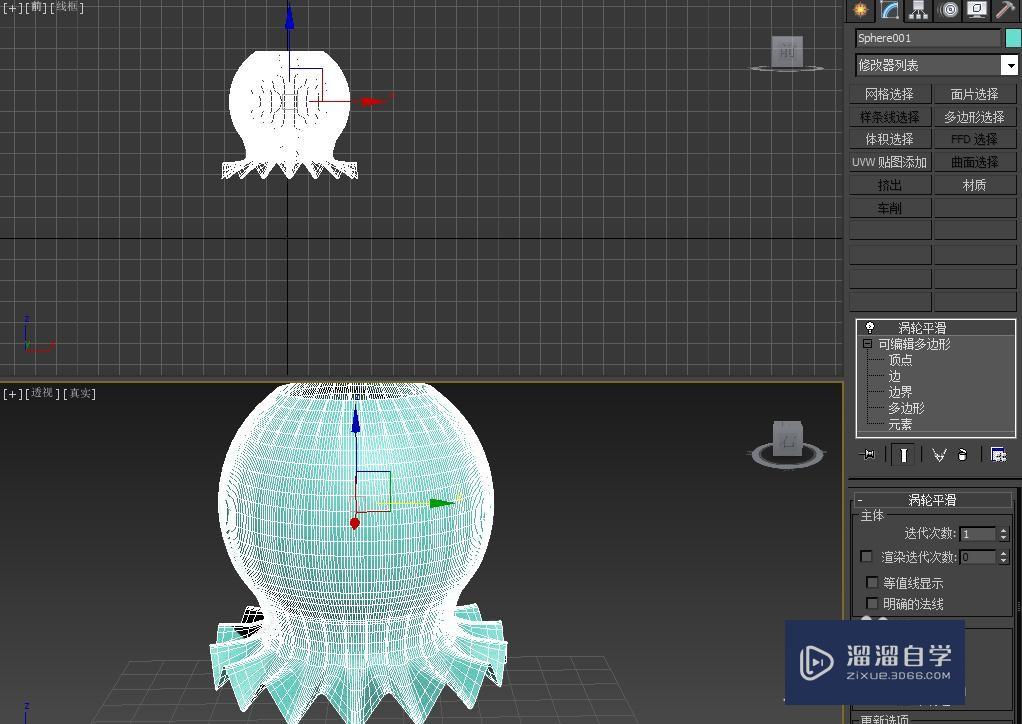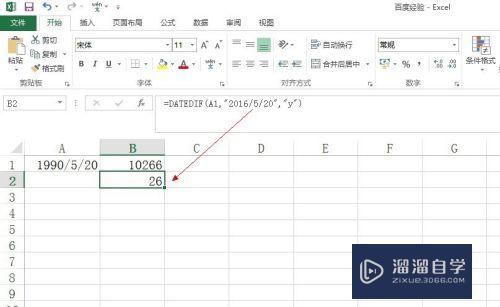CAD三维造型怎么插入圆环实体(cad绘制三维圆环)优质
CAD的三维建模功能其实是很强大的。不仅可以选择拉伸。旋转。还可以直接插入我们需要的几何实体。比如长方体。圆柱体。还有今天分享CAD三维造型怎么插入圆环实体的。帮助大家更好的掌握使用CAD。
对于“CAD”还有不懂的地方。点击这里了解更多关于“CAD”课程>>

工具/软件
硬件型号:惠普(HP)暗影精灵8
系统版本:Windows7
所需软件:CAD2007
方法/步骤
第1步
打开CAD。新建一个空白文件。调整视图为轴测图。
这是CAD每次画三维实体都必须要做的动作。不要嫌烦。

第2步
激活圆环体命令。
虽然可以直接点击快捷图标。但是这样更明显。更利于你们看清楚圆环体的命令。

第3步
指定中心点。
1。打开动态输入。
2。输入坐标0,0,0。
说明一下。这里的动态输入其实是无关紧要的。主要看你输入坐标0,0,0之后圆心是不是在这个点。如果在就没关系。如果不在。那就点击动态输入F12。在输入坐标0,0,0。
这里有两种情况:
1。在动态输入状态下输入坐标。不管用。关掉动态输入。再输入坐标。
2。在关掉动态输入的状态下输入坐标。不管用。打开动态输入。再输入坐标。
笔者遇到的是情况2。所以要打开动态输入。
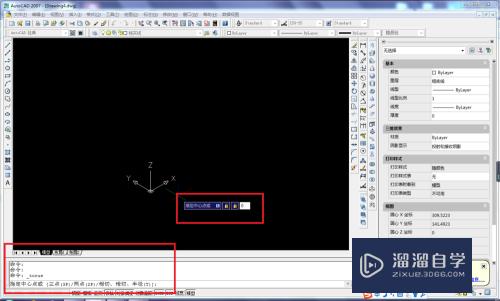
第4步
指定半径。
输入50。回车
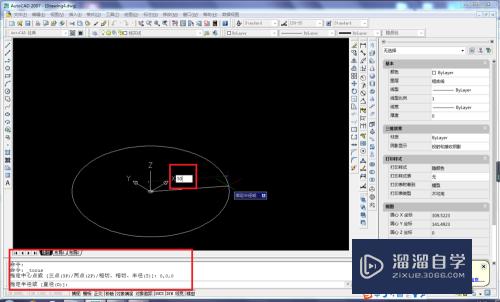
第5步
指定圆管半径。
输入10。回车

第6步
完成以上步骤。圆环就造好了。

第7步
让你们看看渲染的效果
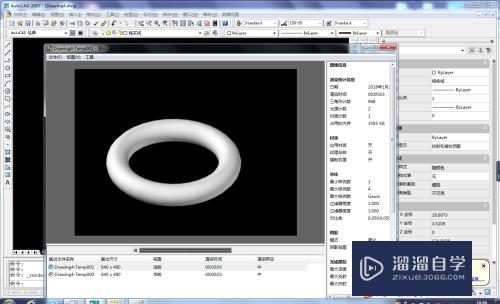
以上关于“CAD三维造型怎么插入圆环实体(cad绘制三维圆环)”的内容小渲今天就介绍到这里。希望这篇文章能够帮助到小伙伴们解决问题。如果觉得教程不详细的话。可以在本站搜索相关的教程学习哦!
更多精选教程文章推荐
以上是由资深渲染大师 小渲 整理编辑的,如果觉得对你有帮助,可以收藏或分享给身边的人
本文标题:CAD三维造型怎么插入圆环实体(cad绘制三维圆环)
本文地址:http://www.hszkedu.com/72831.html ,转载请注明来源:云渲染教程网
友情提示:本站内容均为网友发布,并不代表本站立场,如果本站的信息无意侵犯了您的版权,请联系我们及时处理,分享目的仅供大家学习与参考,不代表云渲染农场的立场!
本文地址:http://www.hszkedu.com/72831.html ,转载请注明来源:云渲染教程网
友情提示:本站内容均为网友发布,并不代表本站立场,如果本站的信息无意侵犯了您的版权,请联系我们及时处理,分享目的仅供大家学习与参考,不代表云渲染农场的立场!